Szerző:
Roger Morrison
A Teremtés Dátuma:
17 Szeptember 2021
Frissítés Dátuma:
21 Június 2024
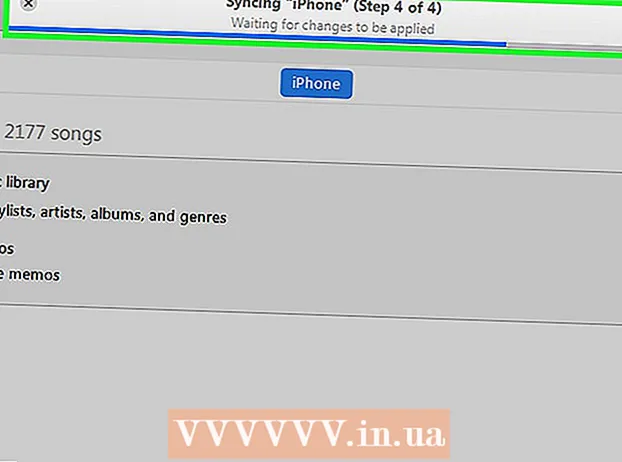
Tartalom
- Lépni
- 1/4 módszer: Az elektronika előkészítése
- 4 módszer 2: Az iPhone csatlakoztatása
- 3/4 módszer: A teljes zenei könyvtár szinkronizálása
- 4/4 módszer: Lejátszási lista szinkronizálása
- Tippek
- Figyelmeztetések
Az iPhone készülékén található zene nagyon hasznos lehet, ha sokáig kell várakoznia a szupermarket pénztárában, vagy késés miatt elakad a vonaton. Gyorsan és egyszerűen szinkronizálhatja az iTunes könyvtárából származó zenét az iPhone zenemappájába. Kövesse az alábbi lépéseket, hogy megtanulja, hogyan szinkronizálja iPhone-ját, és útközben elkezdheti hallgatni kedvenc zenéit.
Lépni
1/4 módszer: Az elektronika előkészítése
 Ellenőrizze, hogy a számítógép rendelkezik-e USB 2-vel.0 port és az iTunes legújabb verziója. Ha nem rendelkezik az iTunes legújabb verziójával, töltse le a frissítéssel és a telepítési utasítások betartásával.
Ellenőrizze, hogy a számítógép rendelkezik-e USB 2-vel.0 port és az iTunes legújabb verziója. Ha nem rendelkezik az iTunes legújabb verziójával, töltse le a frissítéssel és a telepítési utasítások betartásával. - Az iTunes legújabb verzióját az Apple webhelyéről is letöltheti. Kattintson az "iTunes" fülön a "Letöltés most" gombra.
 Győződjön meg arról, hogy a Mac a Mac OS X 10-es verzióján fut.6 vagy újabb. Ha rendelkezik számítógéppel, győződjön meg arról, hogy Windows 7, Windows Vista vagy Windows XP Home vagy Professional vagy Service Pack 3 vagy újabb verzióval rendelkezik.
Győződjön meg arról, hogy a Mac a Mac OS X 10-es verzióján fut.6 vagy újabb. Ha rendelkezik számítógéppel, győződjön meg arról, hogy Windows 7, Windows Vista vagy Windows XP Home vagy Professional vagy Service Pack 3 vagy újabb verzióval rendelkezik. - A folytatás előtt olvassa el a wikiHow a Mac vagy a PC frissítését.
4 módszer 2: Az iPhone csatlakoztatása
 Nyissa meg az iTunes alkalmazást a számítógépén. Tegye ezt az iPhone csatlakoztatása előtt, hogy elkerülje a felismerési problémákat.
Nyissa meg az iTunes alkalmazást a számítógépén. Tegye ezt az iPhone csatlakoztatása előtt, hogy elkerülje a felismerési problémákat. - Csatlakoztassa az USB-kábelt a számítógéphez. Ügyeljen arra, hogy véletlenül ne használjon olyan USB-portot, amely nem a számítógép része, például egy billentyűzet USB-portját vagy egy külső USB-hubot.
- Győződjön meg arról, hogy más USB-eszköz nincs csatlakoztatva a többi porthoz.
- Csatlakoztassa iPod készülékét az USB kábel dokkoló csatlakozójához. Ehhez használja az iPhone adapterhez kapott Apple adapter Dock Connector to USB portot.
- Ha számítógépének elülső és hátsó oldalán is vannak USB-portok, használja a számítógép hátulján találhatóakat.
- Ha az iTunes nem ismeri fel az iPhone készülékét, lépjen ki és indítsa újra az iTunes alkalmazást, hogy lássa, segít-e.
- Ha az iPhone-t továbbra sem ismeri fel, indítsa újra a számítógépet a semmiből, és kezdje elölről.
3/4 módszer: A teljes zenei könyvtár szinkronizálása
 Válassza ki az iPhone-t. Az iTunes verziójától függően az iPod valószínűleg a bal oldali menüben lesz az „Eszközök” alatt, vagy az iTunes ablak jobb felső sarkában.
Válassza ki az iPhone-t. Az iTunes verziójától függően az iPod valószínűleg a bal oldali menüben lesz az „Eszközök” alatt, vagy az iTunes ablak jobb felső sarkában.  Válassza az iPhone kezelőablakában a "Zene" fület. A "Zene" fül közvetlenül az "Összefoglalás" fül bal oldalán található.
Válassza az iPhone kezelőablakában a "Zene" fület. A "Zene" fül közvetlenül az "Összefoglalás" fül bal oldalán található. - Ha az iTunes 11 a legújabb verzión fut, először lépjen az iPhone kezelőablakának "Összefoglaló" oldalára, és kattintson az "Opciók" mezőbe az "Automatikus szinkronizálás, amikor ez az iPhone csatlakoztatva" mezőre.
- Kérjük, vegye figyelembe, hogy egy teljes zenekönyvtár szinkronizálása törli az iPhone készülékén a "Zene" alkalmazás összes tartalmát, helyettesítve azt az iTunes könyvtár tartalmával, amelyet szinkronizálni készül.
 Keresse meg a "Zene szinkronizálása" négyzetet, és kattintson rá, hogy megjelenjen egy kék pipa. Ez a mező megtalálható az iPhone kezelő képernyőjének „Zene” fülén is. Nézze meg a "Zene szinkronizálása" részben található lehetőségeket, és válassza ki azt a funkciót, amely megfelel az elérni kívánt céloknak.
Keresse meg a "Zene szinkronizálása" négyzetet, és kattintson rá, hogy megjelenjen egy kék pipa. Ez a mező megtalálható az iPhone kezelő képernyőjének „Zene” fülén is. Nézze meg a "Zene szinkronizálása" részben található lehetőségeket, és válassza ki azt a funkciót, amely megfelel az elérni kívánt céloknak. - A teljes zenei könyvtár szinkronizálásához válassza a "Teljes zenei könyvtár" lehetőséget.
- Az összes lejátszási lista szinkronizálásához válassza a "Kiválasztott lejátszási listák" opciót, majd válassza ki a szinkronizálni kívánt lejátszási listát.
 Kattintson a jobb alsó sarokban található szinkronizálási lehetőségek alatt az "Alkalmaz" gombra. Az iTunes automatikusan szinkronizálja iPhone készülékét. Mostantól kezdve, amikor az iPhone csatlakoztatva van a számítógépéhez, az iTunes automatikusan szinkronizálja az összes új zenét az iPhone készülékével. Ha ez nem történik meg automatikusan, lépjen az iPhone "Összefoglaló" oldalára, és kattintson a képernyő jobb alsó sarkában a "Szinkronizálás" gombra.
Kattintson a jobb alsó sarokban található szinkronizálási lehetőségek alatt az "Alkalmaz" gombra. Az iTunes automatikusan szinkronizálja iPhone készülékét. Mostantól kezdve, amikor az iPhone csatlakoztatva van a számítógépéhez, az iTunes automatikusan szinkronizálja az összes új zenét az iPhone készülékével. Ha ez nem történik meg automatikusan, lépjen az iPhone "Összefoglaló" oldalára, és kattintson a képernyő jobb alsó sarkában a "Szinkronizálás" gombra.  Várja meg, amíg az iPod befejezi a szinkronizálást, majd válassza le az eszközt. Győződjön meg róla, hogy leválasztotta az iPhone-t az iTunes alkalmazásban, és kattintson az iPhone nevétől jobbra lévő kiadó nyílra, mielőtt leválasztaná a Dock Connector-t.
Várja meg, amíg az iPod befejezi a szinkronizálást, majd válassza le az eszközt. Győződjön meg róla, hogy leválasztotta az iPhone-t az iTunes alkalmazásban, és kattintson az iPhone nevétől jobbra lévő kiadó nyílra, mielőtt leválasztaná a Dock Connector-t.
4/4 módszer: Lejátszási lista szinkronizálása
 Hozzon létre egy új lejátszási listát az iTunes alkalmazásban. A lejátszási lista előnye, hogy manuálisan kezelheti az iPhone készülékén található dalokat, és szemmel tarthatja az ablak alján található tárolókapacitást, így nem lépi túl az iPhone megengedett mennyiségét. Ezt úgy teheti meg, hogy a képernyő tetején található Fájl fülről kiválasztja az "Új lejátszási lista" lehetőséget, vagy az iTunes ablak bal alsó sarkában található pluszjelre kattint.
Hozzon létre egy új lejátszási listát az iTunes alkalmazásban. A lejátszási lista előnye, hogy manuálisan kezelheti az iPhone készülékén található dalokat, és szemmel tarthatja az ablak alján található tárolókapacitást, így nem lépi túl az iPhone megengedett mennyiségét. Ezt úgy teheti meg, hogy a képernyő tetején található Fájl fülről kiválasztja az "Új lejátszási lista" lehetőséget, vagy az iTunes ablak bal alsó sarkában található pluszjelre kattint.  Adjon megfelelő nevet a lejátszási listának, például: „iPhone Music.Így nem felejti el, hogy ez a lejátszási lista kifejezetten a zene átvitele az iPhone készülékére.
Adjon megfelelő nevet a lejátszási listának, például: „iPhone Music.Így nem felejti el, hogy ez a lejátszási lista kifejezetten a zene átvitele az iPhone készülékére.  Húzza a zenét a zenei könyvtárból az új lejátszási listára. A dalokat mindig egyszerűen törölheti a lejátszási listáról anélkül, hogy eltávolítaná azokat az iTunes könyvtárból.
Húzza a zenét a zenei könyvtárból az új lejátszási listára. A dalokat mindig egyszerűen törölheti a lejátszási listáról anélkül, hogy eltávolítaná azokat az iTunes könyvtárból.  Válassza az iTunes menedzsment ablakában a "Zene" fület. Győződjön meg arról, hogy a "Zene szinkronizálása" be van jelölve, majd nézze meg az alábbi lehetőségeket.
Válassza az iTunes menedzsment ablakában a "Zene" fület. Győződjön meg arról, hogy a "Zene szinkronizálása" be van jelölve, majd nézze meg az alábbi lehetőségeket. - Ha rendelkezik az iTunes legújabb verziójával (11. verzió), akkor először lépjen az iPhone kezelő képernyőjének „Összegzés” oldalára, és kattintson az „Opciók” mezőben a „Zene és videó manuális kezelése” mezőre.
 Válassza a "Zene" fülön a "Kiválasztott lejátszási listák" opciót. Jelölje be az összes szinkronizálni kívánt lejátszási listát.
Válassza a "Zene" fülön a "Kiválasztott lejátszási listák" opciót. Jelölje be az összes szinkronizálni kívánt lejátszási listát.  Kattintson a "Zene" fül bal alsó sarkában az "Alkalmaz" gombra. Az iPhone készülékének most el kell kezdenie a szinkronizálást automatikusan.
Kattintson a "Zene" fül bal alsó sarkában az "Alkalmaz" gombra. Az iPhone készülékének most el kell kezdenie a szinkronizálást automatikusan.  Ha nem indul el a szinkronizálás, térjen vissza az iPhone kezelő képernyőjének „Összegzés” fülére. Kattintson a "Szinkronizálás" gombra az ablak bal alsó sarkában. Ezután az iPhone elkezd frissülni, és a lejátszási lista átmásolásra kerül a telefonjára.
Ha nem indul el a szinkronizálás, térjen vissza az iPhone kezelő képernyőjének „Összegzés” fülére. Kattintson a "Szinkronizálás" gombra az ablak bal alsó sarkában. Ezután az iPhone elkezd frissülni, és a lejátszási lista átmásolásra kerül a telefonjára.  Várja meg, amíg iPhone befejezi a szinkronizálást, mielőtt megnyomja az eject / eject gombot.
Várja meg, amíg iPhone befejezi a szinkronizálást, mielőtt megnyomja az eject / eject gombot.
Tippek
- Ha manuálisan szeretne zenét hozzáadni iPhone-jához, az iTunes könyvtárából húzhatja a dalokat az iTunes oldalsávjának iPhone ikonjára.
- Ha meg akarja tölteni az iPhone összes tárhelyét zenével, jelölje be az iTunes Music ablakban a "Szabad hely automatikus kitöltése dalokkal" jelölőnégyzetet.
Figyelmeztetések
- A zene sok helyet foglalhat el iPhone készülékén, ezért ellenőrizze, hogy van-e elegendő hely az iTunes felület alján található diagram ellenőrzésével.



